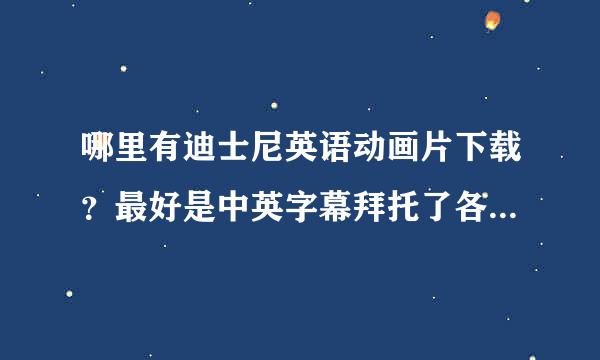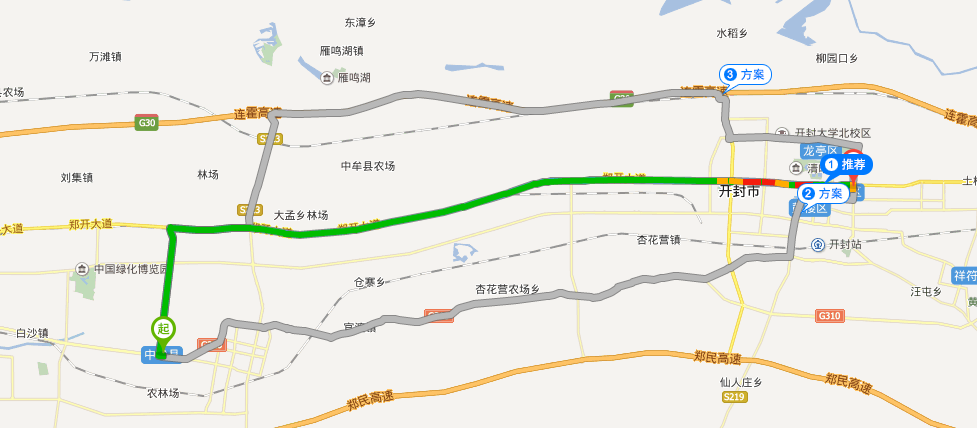如何使用SubtitleWorkshop制作字幕

任意打开一段字幕文件 对于初学者而言还是最好打开一个带有中英字幕的视频文件(字幕是嵌入在视频文件里面的) 然后一句一句照着写 先打开视频预览模式 再打开一段视频文件,并新建一个字幕文件 牢记几个快捷键 Insert:插入一段字幕 Shift+Insert:在选中的字幕之前插入一 段字幕 ALT+C 设定字幕起始时间为影片当前 时间 ALT+V 设定字幕结束时间为影片当前 时间 ALT+Z 设定影片当前时间为字幕开始 时间 ALT+X 设定影片当前时间为字幕结束 时间 与上面 C 点不同的就是这个方法可以同 时插入新的字幕。 字幕调整 1.字幕文件首尾两头调整:预览电 影,直至第一句字幕应该显示的地方, 按 ALT+F;继续预览电影,直至最后一 句字幕应该显示的地方,按 ALT+L;然 后 CTRL+B, 这样中间的字幕就可以自 动调整了; 2.所有选中字幕整体前移:选中字 幕,按 ALT+M,就可以把选中字幕平 移到影片当前时间; 3.与已调整好的字幕同步:比如你 已经调整好了中文字幕,再调整英文字 幕时可以用这个方法,打开英文字幕, 按 CTRL+SHIFT+B。 字幕合并/分割 分 割 :“ 工 具 >> 分 割 字 幕 ” (CTRL+T),可以按照行号、时间、帧、 影片时长等分割,选中“重新计算时间” , 会有意想不到的收获; 合并: “工具>>合并字幕”(CTRL+J), 可以把不同格式,不同帧率的字幕合在 一起。如果添加字幕时顺序有误,可以 上下拖动到它应该的位置。 字幕检查 1.格式检查:Subtitle Workshop 提 供了强大的格式检查对话框,对于时间 轴的格式,时间轴跨度,内容长短等等 等等进行设置。 2.内容检查:手工输入字幕时,笔 误是难免的,尤其是输入英文的时候。 怎么办呢?SubtitleWorkshop 的拼写检 查可以帮忙。 “工具>>拼写检查”(或直接 按 F7),Subtitle Workshop 就会自动调 用 WORD 的拼写检查, 不过系统中至少 得装有 WORD97 才能使用这项功能。 因 为 WORD 中带有的是英文字典, 所以这 个检查功 能仅对英文字幕有一定效果。
标签:SubtitleWorkshop,字幕